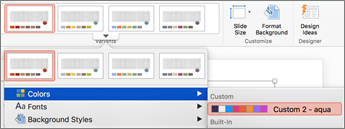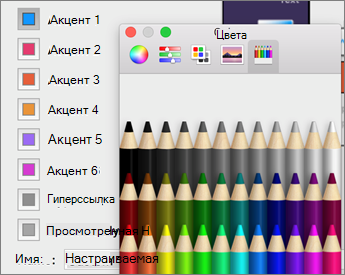В PowerPoint можно создать настраиваемую цветовую схему, также известную как цвета темы, и использовать ее в других приложениях Office. Найдите стандартный цвет темы, который вам нравится, а затем измените и сохраните его в PowerPoint. При следующем создании презентации PowerPoint, документа Word или книги Excel можно использовать созданный цвет темы.
Создание нового цвета темы
-
На вкладке Конструктор щелкните стрелку в разделе Варианты и наведите указатель на пункт Цвета.
-
Щелкните Настроить цвета.
-
Щелкните цветовое поле, которое нужно изменить. Например, акцент 1.
-
Щелкните новый цвет в диалоговом окне Цвета .
-
Повторите шаги 3 и 4 для каждого цвета, который требуется изменить.
-
Закройте диалоговое окно Цвета .
-
В поле Имя введите имя настраиваемого цвета темы и нажмите кнопку Сохранить.
Цвет темы применяется к текущей презентации.
Применение нового цвета темы к новому документу
-
На вкладке Конструктор щелкните стрелку в разделе Варианты, наведите указатель на пункт Цвета, а затем выберите имя созданного цвета темы.
Удаление настраиваемого цвета темы
-
В поиске Mac OS X найдите пользовательский цвет темы в разделе /Users/ Username/Library/Application Support/Microsoft/Office/User Templates/My Themes/Theme Colors.
-
Перетащите файл с настраиваемым цветом темы( например, Custom 1.xml) в корзину.
Примечание: Удаленный цвет темы остается в списке Цвета на вкладке Конструктор , пока вы не завершите работу, а затем снова откройтеOffice приложения.